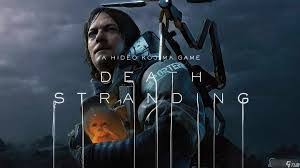文字工具及文字特效
时间:2007-02-17 来源:PHP爱好者
这章教程,我想单单给你介绍Fireworks的文字工具以及文字特效,之所以要将对文字功能版块的介绍独立成一章,是因为Fireworks中的文字以及相关功能,是目前我所见的图象编辑软件中最强大,最完善!
#完整的文字格式化功能,支持双字节文字
这是所有成功的图象设计软件所必备的特点,当然Fireworks也不例外。您可以在工具栏中按下文字按钮(图标为“A”的那个按钮),再在工作窗口中单击以呼出文字编辑面版(Text Editor)。Fireworks的文字面版十分直观,完全支持双字节文字(当然,前提是系统拥有相应的字库 ),使用的方法与普通图象编辑软件中的同类功能十分相似,如果您有一些图象设计经验的话,完全可以轻松上手。 但与众不同之处在于:Fireworks2的Text Editor功能支持定义单个文字的属性。当您在Text Editor中输入一串文本后,可以自由地改变此文本中任意字的属性。也就是说,用户可以在Text Editor面版中同时输入一串字体、颜色、大小等等属性完全不同的语句。
不仅如此,在用Fireworks编辑图片的过程中,文字始终保持一种特殊路径形式。所以用户可以随时随地地修改文字内容,而不会象Photoshop5那样,一旦进行“Rend Layer”操作,用户就再也无法对文字层中的内容进行修改了:(
#方便的文字色彩填充功能
Firework将文字作为一种特殊的物件(object),它既能够让Text Editor工具识别,对文字的内容进行修改,又允许用户象编辑普通路径那样给文字着色、描边(方法详见教程的上一章)。这种特殊的设定给用户带来了前所未有的方便,甚至当用户使用变形工具(快捷键为“Q”)给选定的文字进行变形后,聪明的Firewoks仍然能够自动匹配变形后的文字的大小,依旧允许用户使用Text Editor对文字进行编辑。
#别出心裁的文字对齐选项
Fireworks提供了一个矢量绘图软件所特有的文字对齐功能。您只要在画面中文字上单击右键,就可以在随后弹出的菜单中的“Align”一项内选择文字的对齐方式。Fireworks2共提供了八种文字对齐方式:
左对齐(left);
右对齐(right);
水平居中(center-1);
左右扩展(Justified-1,这种方式是通过调节文字的水平间距使文 字按文字框的长度对齐,使用非常广泛);
左右拉伸(Stretched-1,这种方式是通过拉伸文字的宽度,使之按 文字框的长度对齐);
顶端对齐(top);
竖直居中(center-2);
底对齐(bottom);
上下扩展(Justified-2,这种方式是通过调节文字的垂直间距使文 字按文字框的高度对齐,使用非常广泛);
上下拉伸(Stretched-2,这种方式是通过拉伸文字的高度,使之按 文字框的高度对齐);
#文字的特色效果
Fireworks2新增一个Style功能面版(“Windows > Styles”快捷键 为Ctrl+Alt+J )。Style功能提供了近300种内值的路径填充和描边的特效,可以最快捷地生成适用于网页制作的文字特效,当然,Style也适用于所有普通路径。并且Fireworks2允许用户自由扩充Style,您可以将自己新创的路径定义为一个Style(方法是使用Styles面版的弹出菜单中的“ New Style”命令),以便今后反复使用。
#文本环绕路径功能
这无疑是Fireworks2的文本功能中最激动人心的效果,这个以前只有在矢量绘图中才可能具备的功能大大缩短了用户制作环绕文本的工序。您只须选定文字和文字要环绕的路径,然后选择“Text > Attach to Path” (快捷键为 Ctrl+Alt+Y),就可以将文字结合到特殊的路径上。并且,结合后的文字依旧可以通过Text Editor进行编辑,也可以使用不同的Align 方式定义不同的路径围绕效果,还可以用上述的方法修改文字的填充效果或套用Style。
#查找和替换功能(Find & Replace)
这样的新增功能听上去似乎是一款文字编辑软件才应该具备的,不过细心macromedia已经为用户考虑到了方方面面,Fireworks2中的Find & Replace功能(“Windows > Find & Replace”)不仅提供了普通的文字查找替换功能,并且可以修改文件中使用的颜色、字体、URL!这些匠心独具的设计使Firework2成为最具创造力的图象设计软件,它完全体现了macromedia的设计决心——让您的工作更具效率(Productivty)。
php爱好 者站 http://www.phpfans.net php基础|php进阶|php模板.
#完整的文字格式化功能,支持双字节文字
这是所有成功的图象设计软件所必备的特点,当然Fireworks也不例外。您可以在工具栏中按下文字按钮(图标为“A”的那个按钮),再在工作窗口中单击以呼出文字编辑面版(Text Editor)。Fireworks的文字面版十分直观,完全支持双字节文字(当然,前提是系统拥有相应的字库 ),使用的方法与普通图象编辑软件中的同类功能十分相似,如果您有一些图象设计经验的话,完全可以轻松上手。 但与众不同之处在于:Fireworks2的Text Editor功能支持定义单个文字的属性。当您在Text Editor中输入一串文本后,可以自由地改变此文本中任意字的属性。也就是说,用户可以在Text Editor面版中同时输入一串字体、颜色、大小等等属性完全不同的语句。
不仅如此,在用Fireworks编辑图片的过程中,文字始终保持一种特殊路径形式。所以用户可以随时随地地修改文字内容,而不会象Photoshop5那样,一旦进行“Rend Layer”操作,用户就再也无法对文字层中的内容进行修改了:(
#方便的文字色彩填充功能
Firework将文字作为一种特殊的物件(object),它既能够让Text Editor工具识别,对文字的内容进行修改,又允许用户象编辑普通路径那样给文字着色、描边(方法详见教程的上一章)。这种特殊的设定给用户带来了前所未有的方便,甚至当用户使用变形工具(快捷键为“Q”)给选定的文字进行变形后,聪明的Firewoks仍然能够自动匹配变形后的文字的大小,依旧允许用户使用Text Editor对文字进行编辑。
#别出心裁的文字对齐选项
Fireworks提供了一个矢量绘图软件所特有的文字对齐功能。您只要在画面中文字上单击右键,就可以在随后弹出的菜单中的“Align”一项内选择文字的对齐方式。Fireworks2共提供了八种文字对齐方式:
左对齐(left);
右对齐(right);
水平居中(center-1);
左右扩展(Justified-1,这种方式是通过调节文字的水平间距使文 字按文字框的长度对齐,使用非常广泛);
左右拉伸(Stretched-1,这种方式是通过拉伸文字的宽度,使之按 文字框的长度对齐);
顶端对齐(top);
竖直居中(center-2);
底对齐(bottom);
上下扩展(Justified-2,这种方式是通过调节文字的垂直间距使文 字按文字框的高度对齐,使用非常广泛);
上下拉伸(Stretched-2,这种方式是通过拉伸文字的高度,使之按 文字框的高度对齐);
#文字的特色效果
Fireworks2新增一个Style功能面版(“Windows > Styles”快捷键 为Ctrl+Alt+J )。Style功能提供了近300种内值的路径填充和描边的特效,可以最快捷地生成适用于网页制作的文字特效,当然,Style也适用于所有普通路径。并且Fireworks2允许用户自由扩充Style,您可以将自己新创的路径定义为一个Style(方法是使用Styles面版的弹出菜单中的“ New Style”命令),以便今后反复使用。
#文本环绕路径功能
这无疑是Fireworks2的文本功能中最激动人心的效果,这个以前只有在矢量绘图中才可能具备的功能大大缩短了用户制作环绕文本的工序。您只须选定文字和文字要环绕的路径,然后选择“Text > Attach to Path” (快捷键为 Ctrl+Alt+Y),就可以将文字结合到特殊的路径上。并且,结合后的文字依旧可以通过Text Editor进行编辑,也可以使用不同的Align 方式定义不同的路径围绕效果,还可以用上述的方法修改文字的填充效果或套用Style。
#查找和替换功能(Find & Replace)
这样的新增功能听上去似乎是一款文字编辑软件才应该具备的,不过细心macromedia已经为用户考虑到了方方面面,Fireworks2中的Find & Replace功能(“Windows > Find & Replace”)不仅提供了普通的文字查找替换功能,并且可以修改文件中使用的颜色、字体、URL!这些匠心独具的设计使Firework2成为最具创造力的图象设计软件,它完全体现了macromedia的设计决心——让您的工作更具效率(Productivty)。
php爱好 者站 http://www.phpfans.net php基础|php进阶|php模板.
相关阅读 更多 +